Fortnites event på nyttårsaften: detaljer og forventninger
Fortnite-nyårsbegivenheten nærmer seg. Et av de mest populære flerspillerspillene de siste årene, Fortnite, gjør seg klar til et stort …
Les artikkelen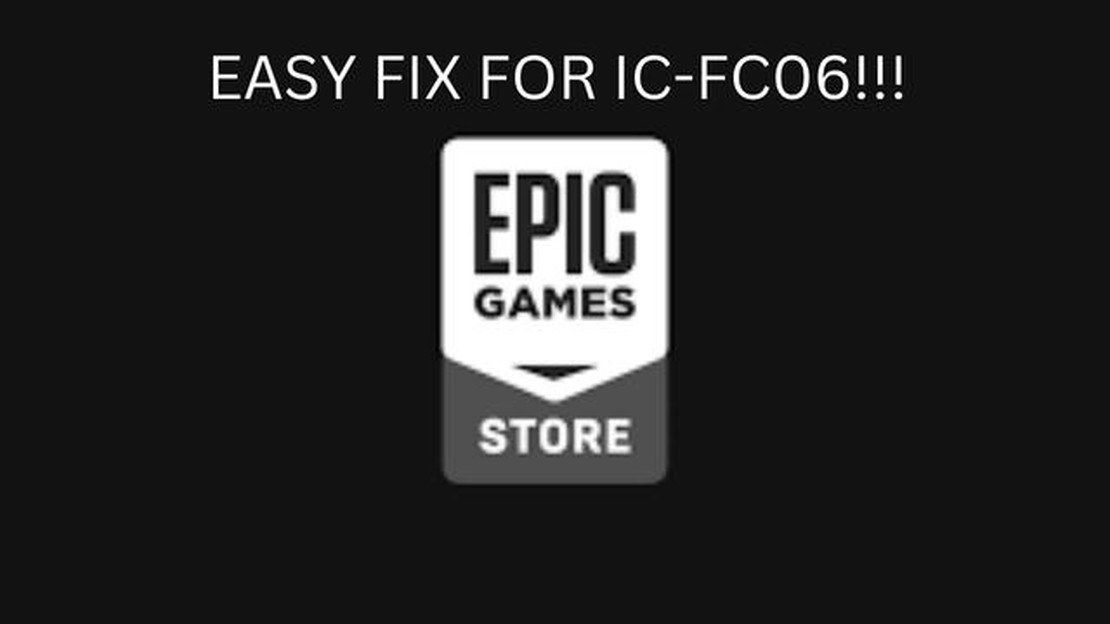
Hvis du er en spiller som bruker Epic Games Launcher, har du kanskje støtt på IS-FC06-feilen “Unable To Write”. Denne feilen oppstår når startprogrammet ikke klarer å skrive eller opprette nødvendige filer under installasjons- eller oppdateringsprosessen. Det kan være frustrerende å støte på denne feilen, men slapp av, vi har laget en feilsøkingsguide som hjelper deg med å løse den.
Det første trinnet i feilsøkingen av IS-FC06-feilen er å sjekke internettforbindelsen din. Forsikre deg om at du har en stabil og pålitelig internettforbindelse før du prøver å installere eller oppdatere spill eller selve startprogrammet. En svak eller sporadisk internettforbindelse kan føre til at feilen oppstår. Hvis du har problemer med internettforbindelsen, kan du prøve å starte modemet/ruteren på nytt eller kontakte internettleverandøren.
Hvis internettforbindelsen er stabil og feilen fortsatt oppstår, er neste trinn å sjekke tillatelsene i Epic Games Launcher-mappen. Noen ganger oppstår feilen på grunn av utilstrekkelige tillatelser til å skrive eller opprette filer i mappen. For å fikse dette høyreklikker du på snarveien til Epic Games Launcher og velger “Kjør som administrator” for å gi den høyere tillatelser. Hvis dette ikke fungerer, kan det hende du må endre tillatelsene til mappen manuelt ved å høyreklikke på den, velge “Egenskaper” og navigere til fanen “Sikkerhet”.
Hvis du fortsatt ikke kan løse IS-FC06-feilen, kan du avinstallere og installere Epic Games Launcher på nytt. Dette kan hjelpe deg med å fikse eventuelle ødelagte filer eller innstillinger som kan forårsake feilen. For å avinstallere startprogrammet går du til Kontrollpanel, klikker på “Avinstaller et program”, finner Epic Games Launcher i listen og klikker på “Avinstaller”. Når avinstallasjonen er fullført, laster du ned den nyeste versjonen av launcheren fra det offisielle nettstedet til Epic Games og følger installasjonsinstruksjonene.
Hvis ingen av de ovennevnte løsningene fungerer, kan det være et problem med selve spillfilene. I så fall kan du prøve å verifisere integriteten til spillfilene gjennom startprogrammet. For å gjøre dette åpner du Epic Games Launcher, går til Bibliotek-delen, finner spillet som forårsaker feilen, klikker på “Innstillinger”-ikonet ved siden av og velger “Verifiser”. Denne prosessen vil sjekke spillfilene for eventuelle feil eller manglende filer og forsøke å reparere dem.
Vi håper at denne feilsøkingsveiledningen har hjulpet deg med å løse Epic Games Launcher IS-FC06-feilen “Unable To Write”. Hvis ingen av løsningene ovenfor fungerer, kan det hende du må kontakte Epic Games support for ytterligere hjelp. Husk å gi dem så mye informasjon som mulig om problemet ditt, inkludert eventuelle feilkoder eller meldinger du har opplevd.
Hvis du er en ivrig spiller, har du kanskje kommet over IS-FC06-feilen mens du bruker Epic Games Launcher. Denne feilen er ganske vanlig og kan være frustrerende, da den forhindrer deg i å starte eller oppdatere spillene dine. Det er imidlertid noen feilsøkingstrinn du kan prøve for å løse dette problemet.
IS-FC06-feilen oppstår vanligvis når startprogrammet ikke klarer å skrive eller opprette en fil. Dette kan skyldes ulike faktorer, blant annet:
Prøv følgende for å løse IS-FC06-feilen:
Hvis ingen av trinnene ovenfor løser IS-FC06-feilen, anbefales det å kontakte Epic Games’ supportteam for ytterligere hjelp. De kan gi deg mer spesifikke feilsøkingstrinn basert på systemkonfigurasjonen din og hjelpe deg med å løse problemet.
Ved å følge disse feilsøkingstrinnene kan du forhåpentligvis løse IS-FC06-feilen og fortsette å spille favorittspillene dine på Epic Games Launcher.
Hvis du støter på IS-FC06 Unable To Write-feilen på Epic Games Launcher, ikke bekymre deg. Denne feilsøkingsveiledningen vil hjelpe deg med å løse problemet slik at du kan spille favorittspillene dine igjen.
Kontroller at du har nok diskplass tilgjengelig på datamaskinen. Epic Games Launcher krever nok plass til å laste ned og installere spill. Rydd opp på disken om nødvendig.
Høyreklikk på snarveien til Epic Games Launcher og velg “Kjør som administrator” for å gi den administratorrettigheter. Dette kan bidra til å løse eventuelle problemer med tillatelser som kan forårsake feilen.
Antivirus- eller brannmurprogramvaren din kan blokkere Epic Games Launcher fra å skrive eller opprette filer. Deaktiver disse programmene midlertidig og se om feilen vedvarer. Hvis feilen er løst, kan du prøve å legge til startprogrammet som et unntak i antivirus- eller brannmurinnstillingene.
Kontroller at du har de nødvendige tillatelsene til å skrive eller opprette filer i katalogen der Epic Games Launcher er installert. Høyreklikk på startprogrammets hovedmappe, gå til “Egenskaper” og naviger til fanen “Sikkerhet”. Kontroller at brukerkontoen din har de riktige tillatelsene.
Les også: Slik løser du problemet med Wi-Fi-tilkoblingen til Huawei Y6
Hvis du tømmer hurtigbufferen i startprogrammet, kan du fjerne eventuelle korrupte eller utdaterte filer som kan forårsake feilen. Åpne innstillingene for startprogrammet, gå til fanen “Feilsøking” og klikk på knappen “Tøm hurtigbuffer”.
Hvis ingen av løsningene ovenfor fungerer, kan du vurdere å installere Epic Games Launcher på nytt. Avinstaller launcheren og last deretter ned den nyeste versjonen fra det offisielle nettstedet til Epic Games. Installer den og se om feilen er løst.
Hvis problemet fortsatt vedvarer etter å ha fulgt feilsøkingstrinnene, anbefales det å kontakte Epic Games support for ytterligere hjelp. De kan gi deg mer spesifikke løsninger på IS-FC06 Unable To Write-feilen.
Ved å følge disse feilsøkingstrinnene bør du kunne løse IS-FC06 Unable To Write-feilen på Epic Games Launcher og fortsette å nyte spillopplevelsen. Vi ønsker deg lykke til!
Når du støter på Epic Games Launcher Error IS-FC06, kan det være flere faktorer som bidrar til problemet. Følgende er noen mulige årsaker og løsninger du kan vurdere:
Ved å vurdere disse mulige årsakene og bruke de riktige løsningene, kan du feilsøke og løse Epic Games Launcher Error IS-FC06. Hvis feilen vedvarer, kan det være nødvendig å kontakte Epic Games support for ytterligere hjelp.
Les også: 5 grunner til at deteksjons- og sikkerhetssystemer hjelper skoler tilbake på rett spor
Filtillatelser er innstillinger som bestemmer hvem som har tilgang til, kan endre eller kjøre en fil eller katalog. I forbindelse med Epic Games Launcher IS-FC06 Unable To Write-feilen refererer filtillatelser til rettighetene og tillatelsene som er knyttet til filene og katalogene som brukes av launcheren.
Når du støter på IS-FC06-feilen, skyldes det ofte feil eller utilstrekkelige filtillatelser for de spesifikke filene eller katalogene som startprogrammet trenger tilgang til. Dette kan hindre startprogrammet i å opprette eller skrive visse filer, noe som fører til feilmeldingen.
Følg disse trinnene for å feilsøke og løse problemer med filtillatelser:
Ved å følge disse trinnene bør du kunne løse problemer med filtillatelser som forårsaker Epic Games Launcher IS-FC06 Unable To Write-feilen. Hvis problemet vedvarer, kan det imidlertid være verdt å kontakte Epic Games support for ytterligere hjelp.
En vanlig årsak til IS-FC06-feilen i Epic Games Launcher er korrupte spillfiler. Korrupte spillfiler kan hindre launcher i å opprette eller endre nødvendige filer på riktig måte, noe som resulterer i feilmeldingen.
Her er noen feilsøkingstrinn du kan prøve for å løse problemet:
Hvis ingen av trinnene ovenfor løser IS-FC06-feilen, kan det være lurt å kontakte Epic Games’ kundestøtte for ytterligere hjelp. De kan gi deg spesifikke feilsøkingstrinn eller veilede deg i hvordan du løser problemet.
IS-FC06-feilen i Epic Games Launcher er en feil som oppstår når startprogrammet ikke kan skrive filer til den angitte katalogen. Dette kan skje av forskjellige årsaker, for eksempel utilstrekkelige tillatelser eller motstridende programvare.
For å fikse IS-FC06-feilen i Epic Games Launcher kan du prøve flere feilsøkingstrinn. Først må du sørge for at du har tilstrekkelig diskplass og tillatelser til å skrive filer. Du kan også prøve å kjøre startprogrammet som administrator eller deaktivere programvare som er i konflikt med dette, for eksempel antivirus eller brannmur. Hvis problemet vedvarer, kan det hende du må installere startprogrammet på nytt.
Nei, IS-FC06-feilen i seg selv har ingen spesifikk feilkode. Det er en generell feilmelding som indikerer at startprogrammet ikke kan skrive filer. Det kan imidlertid være flere feilkoder eller meldinger som kan gi mer informasjon om den underliggende årsaken til feilen.
Ja, IS-FC06-feilen i Epic Games Launcher kan skyldes mangel på diskplass. Når startprogrammet prøver å skrive filer til den angitte katalogen, må det være tilstrekkelig ledig plass på disken. Hvis disken er full eller nesten full, kan det oppstå en IS-FC06-feil. Kontroller at du har nok ledig plass på disken før du kjører startprogrammet.
Hvis du får IS-FC06-feilen etter å ha oppdatert Epic Games Launcher, er det mulig at oppdateringsprosessen ikke ble fullført eller at noen filer ble ødelagt under oppdateringen. I så fall kan du prøve å installere startprogrammet på nytt for å løse feilen. Sørg for å laste ned den nyeste versjonen av startprogrammet fra det offisielle nettstedet til Epic Games.
IS-FC06 Unable to Write-feilen er en feilmelding som vises når Epic Games Launcher ikke klarer å skrive filer til datamaskinens lagringsplass.
Det finnes flere mulige løsninger for å fikse IS-FC06 Unable to Write-feilen. Prøv først å kjøre Epic Games Launcher som administrator. Hvis det ikke fungerer, kan du sjekke innstillingene til antivirusprogrammet ditt og forsikre deg om at det ikke blokkerer startprogrammet. Du kan også prøve å deaktivere VPN- eller proxy-tjenester som kan forstyrre startprogrammets tilkoblinger. Hvis ingen av disse løsningene fungerer, kan du prøve å installere launcheren på nytt eller kontakte Epic Games’ kundestøtte for ytterligere hjelp.
Fortnite-nyårsbegivenheten nærmer seg. Et av de mest populære flerspillerspillene de siste årene, Fortnite, gjør seg klar til et stort …
Les artikkelenHvordan endrer jeg nummeret mitt når jeg ringer? Noen ganger kan det være nødvendig å skjule telefonnummeret ditt når du ringer for å beskytte …
Les artikkelenLøst Samsung Galaxy S8 starter tilfeldig på nytt Starter din Samsung Galaxy S8 tilfeldig på nytt? Ikke bekymre deg, du er ikke alene. Mange brukere …
Les artikkelenDe 15 beste chrome-flaggene for å forbedre nettleseropplevelsen din Google Chrome er en av de mest populære nettleserne i verden og tilbyr mange …
Les artikkelenSlik aktiverer du pluto tv for å se gratis innhold. Pluto TV er en populær strømmevideoplattform som tilbyr et bredt utvalg av gratis innhold. For å …
Les artikkelenDe best betalte spillene på nettcasinoer. Nettkasinoer har blitt en populær og rimelig måte å ha det gøy og tjene penger på. Muligheten til å spille …
Les artikkelen